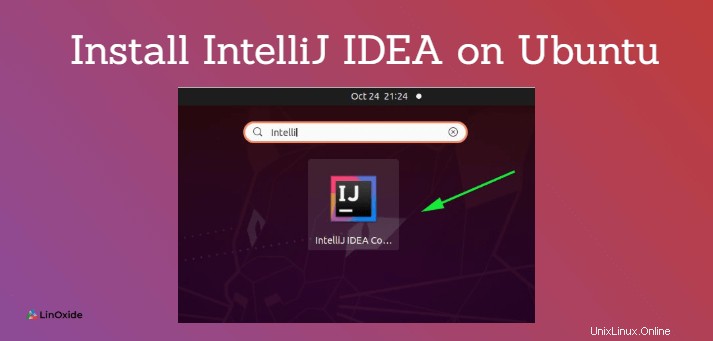
IntelliJ IDEA è un IDE (Integrated Development Environment) open source per lo sviluppo di applicazioni Java. È sviluppato e mantenuto da Jetbrains, una società famosa anche per lo sviluppo di PyCharm IDE. Si stima che oltre il 70% degli sviluppatori Java preferisca IntelliJ IDE rispetto ad altri IDE come Eclipse.
In questa guida, ti guideremo attraverso vari modi per installare IntelliJ IDEA su Ubuntu 20.04 LTS. Al momento della stesura di questa guida, l'ultima versione di IntelliJ è IntelliJ 2020.2.
IntelliJ è disponibile in 3 diverse edizioni:
- L'edizione della community di IntelliJ IDEA
- IntelliJ IDEA Ultimate Edition (una versione a pagamento con funzionalità aggiuntive)
- IntelliJ IDEA Educational (Un'edizione definitiva ma gratuita per studenti e docenti)
Prerequisiti
Prima di installare IntelliJ IDE, assicurati di aver installato Java sul sistema Ubuntu 20.04. Inoltre, assicurati di disporre di una connessione Internet stabile per installare tutti i pacchetti richiesti.
1) Installa IntelliJ utilizzando Ubuntu Software Center
Questo è il modo più consigliato per installare l'IDE IntelliJ su Ubuntu. È semplice e veloce. Tutto quello che devi fare è avviare Ubuntu Software Center e cercare IntelliJ IDE come mostrato di seguito. Come previsto, verranno elencate le tre edizioni. Seleziona la tua edizione preferita facendo clic su di essa.
Qui abbiamo deciso di selezionare la Community Edition qual è la versione gratuita.
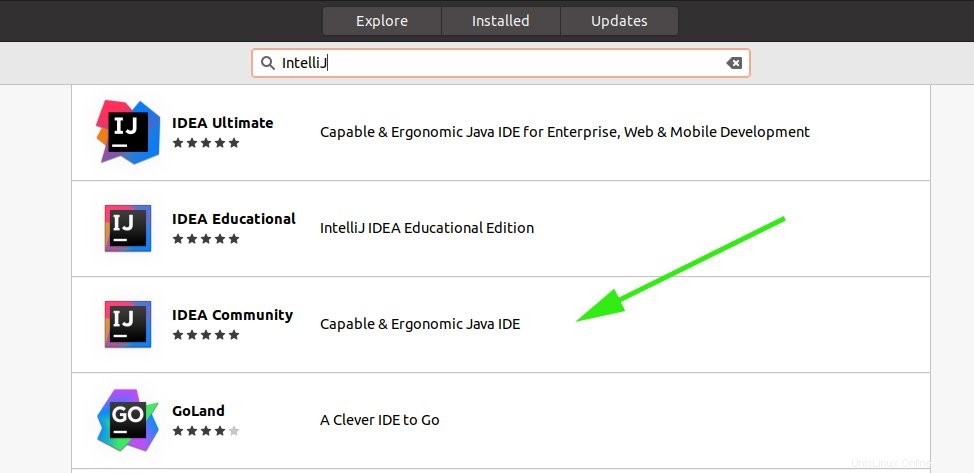
Nel passaggio successivo, fai clic su "Installa ' per avviare il processo di installazione. Con una connessione Internet stabile, il completamento dell'operazione dovrebbe richiedere un paio di minuti.
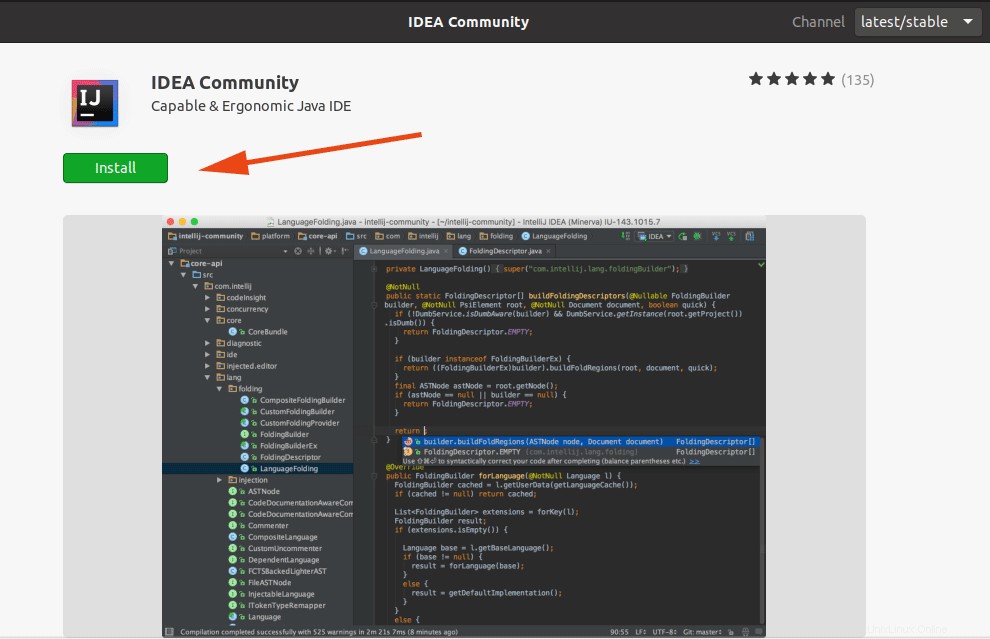
2) Installa IntelliJ su Ubuntu usando snap
I pacchetti Snap sono pacchetti software universali predefiniti forniti con le librerie e le dipendenze richieste dal pacchetto software. Sono indipendenti dalla distribuzione e possono essere installati su qualsiasi distribuzione Linux principale. Gli snap sono popolari in quanto non richiedono alcuna dipendenza durante l'installazione, rendendo così il processo di installazione semplice e privo di errori.
Per Ubuntu 18.04 e 20.04, Snap è già abilitato. Altre distribuzioni fornite con lo snap abilitato includono anche KDE Neon e Solus 3 e versioni successive.
Per installare l'edizione Community, esegui il seguente comando:
$ sudo snap install intellij-idea-community --classicPer la Ultimate Edition, esegui:
$ sudo snap install intellij-idea-ultimate --classicE infine, per la versione Educational, invoca il comando:
$ sudo snap install intellij-idea-educational --classicL'operazione dovrebbe richiedere alcuni minuti e dovrebbe procedere senza intoppi.
3) Installa IntelliJ usando flatpak
Proprio come gli snap, flatpak è un altro formato di pacchetto software universale che semplifica l'installazione di applicazioni software senza doversi preoccupare delle dipendenze.
Come con snap, devi prima assicurarti che flatpak sia abilitato sul tuo sistema Ubuntu. Quindi vai al sito Flathub - un AppStore per flatpak - e cerca IntelliJ IDE come mostrato.
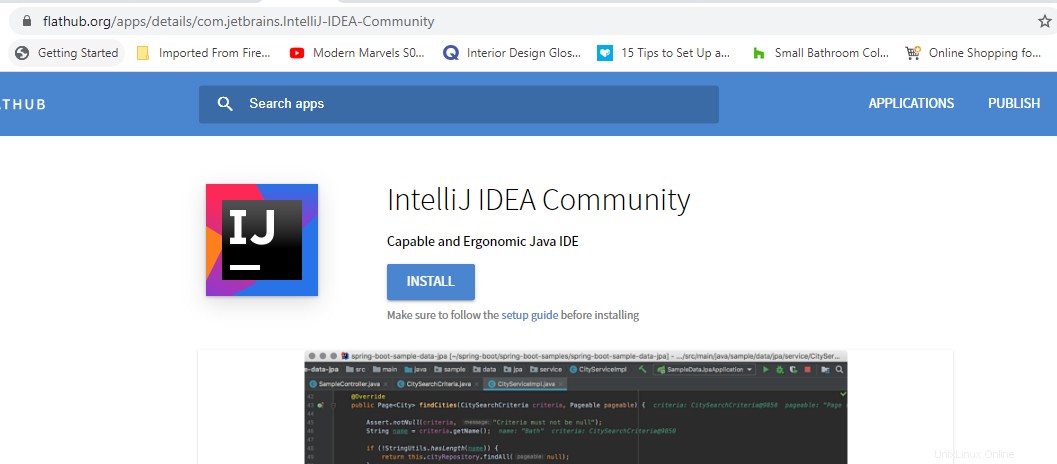
Fai clic su 'Installa' pulsante per scaricare il pacchetto flatpak. Una volta scaricato, vai alla directory di download ed esegui il comando seguente per installare IntelliJ.
$ sudo flatpak install com.jetbrains.IntelliJ-IDEA-Community.flatpakref4) Installa IntelliJ da PPA non ufficiale
Per installare IntelliJ su Ubuntu e altre varianti di Ubuntu come Mint, Elementary Os e Zorin, puoi utilizzare un PPA non ufficiale sviluppato e mantenuto da Marcel Kapfer. Funziona su Ubuntu 16.04 e versioni successive e altre distribuzioni basate su di esse.
Per installare IntelliJ dal PPA non ufficiale, esegui:
$ sudo add-apt-repository ppa:mmk2410/intellij-idea
$ sudo apt-get update
$ sudo apt install intellij-idea-communityNOTA: Puoi ottenere l'edizione community solo utilizzando il PPA e non altre edizioni.
5) Installa IntelliJ usando Ubuntu make (solo per Ubuntu)
Nel caso non lo sapessi, Ubuntu make è uno strumento da riga di comando che consente agli utenti di installare le ultime versioni di IDE come Pycharm e Android Studio. Per fortuna, IntelliJ è uno degli IDE supportati. Ma prima devi installare Ubuntu Make sul tuo sistema.
Per farlo, prima esegui il comando:
$ sudo apt install ubuntu-makePer installare la versione community di IntelliJ IDEA, eseguire il comando
$ umake ide ideaPer la versione definitiva, esegui:
$ umake ide idea-ultimateQuesto richiede del tempo e un po' di pazienza basterà.
Avvio di IntelliJ
Per avviare IntelliJ su Ubuntu, usa l'applicazione per cercarlo come mostrato. Quindi fare clic sull'icona IntelliJ.

Quindi, accetta il contratto di licenza selezionando la casella di controllo nell'angolo all'estrema sinistra e fai clic su "Continua pulsante '.
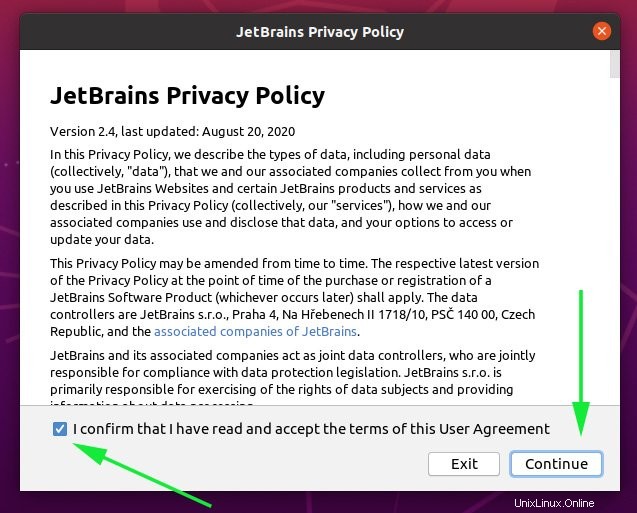
Nel passaggio successivo, puoi scegliere di inviare o meno statistiche anonime sull'utilizzo di IntelliJ IDE agli sviluppatori. Seleziona la tua scelta preferita.
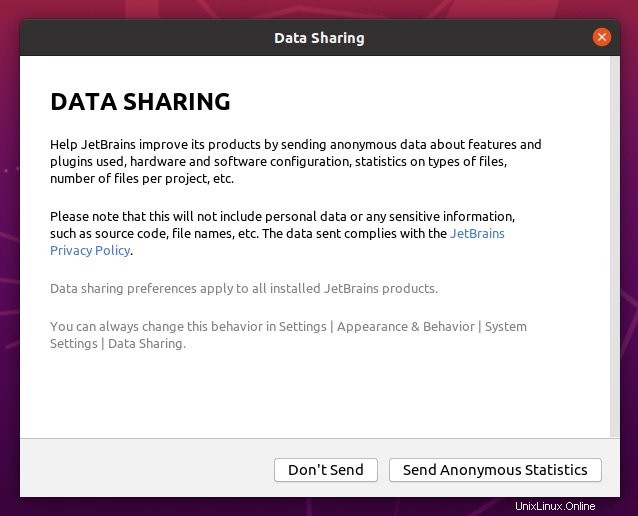
Successivamente, IntelliJ verrà inizializzato come mostrato. Dagli circa 2-3 minuti.

Alla fine, otterrai il riquadro di benvenuto mostrato. Fai clic su "Nuovo progetto ' per iniziare a creare le tue applicazioni Java.
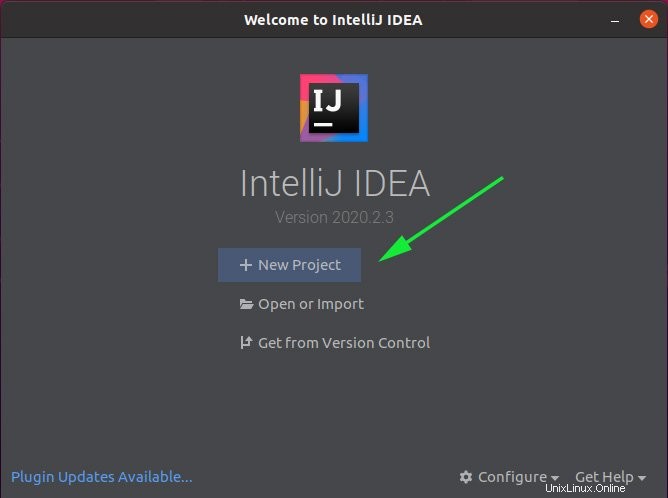
Conclusione
Ti abbiamo guidato attraverso l'installazione su IntelliJ IDEA IDE di JetBrains. Ci auguriamo che ora siate sicuri dell'installazione dell'IDE e che ora possiate iniziare con il duro lavoro o la codifica di applicazioni Java. Grazie per aver dedicato del tempo.